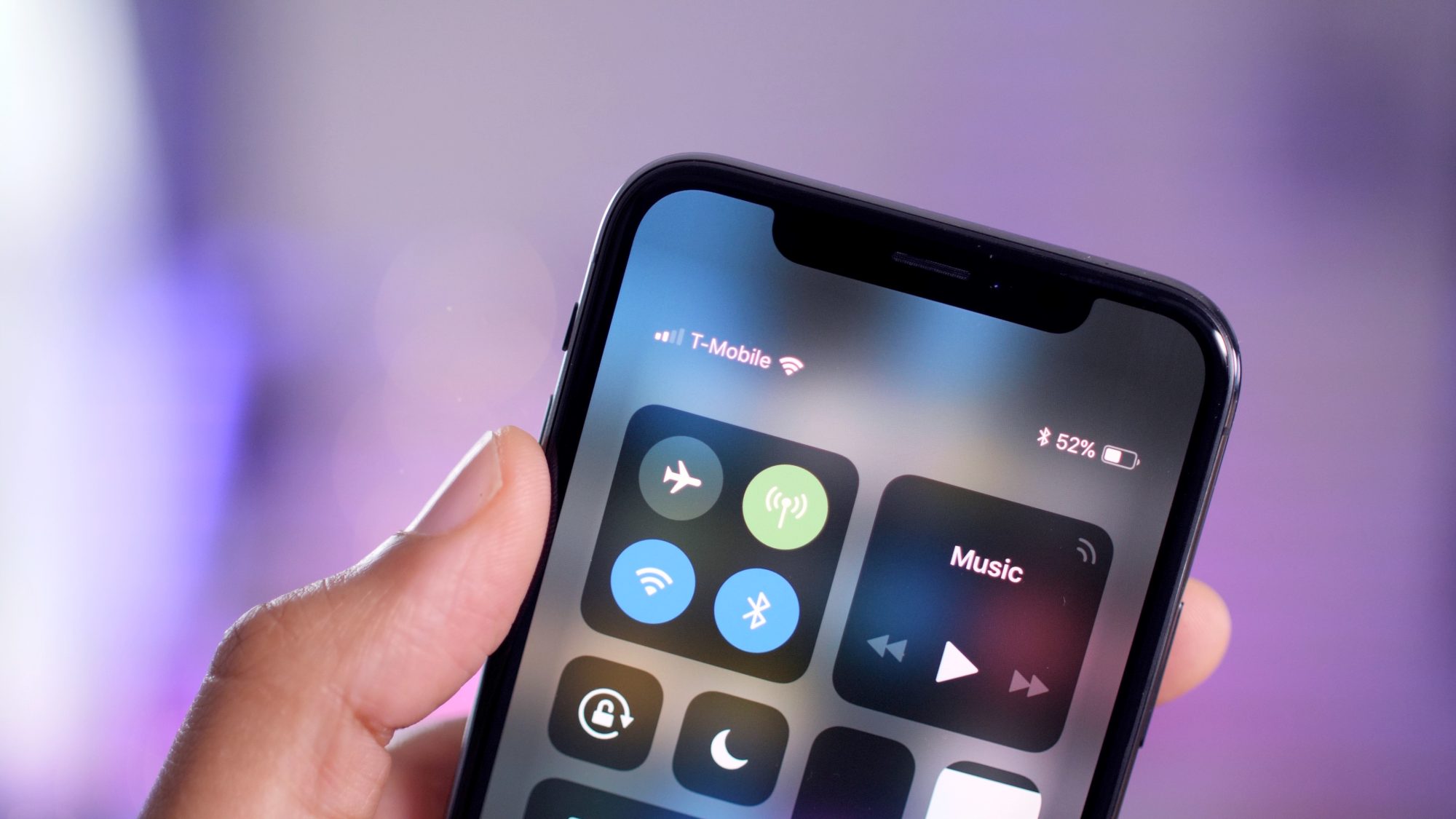iPhone13でバッテリーのパーセンテージを表示する方法
iPhone 13にバッテリーのパーセンテージが表示されていないことに気付いた場合は、この記事でiPhone13のバッテリーのパーセンテージを表示する多くの方法について学習します。
iPhone13でバッテリーのパーセンテージを表示する方法
AppleがiPhone13のバッテリーのパーセンテージを表示するために最初のノッチを下げることを望んでいる多くの人々がいました、しかしそれは起こりませんでした、そしてあなたがそれをすることができる最良の方法はここにあります:
バッテリーウィジェットの使用
これは、バッテリーのパーセンテージを確認する最も簡単な方法であり、それをアクティブにするには、次の手順を実行する必要があります。
- ホーム画面の何もない領域を長押ししてから、左上隅の「+」をタップします。
- 下にスワイプして、[電池]オプションをタップします。
- 中型または大型のバッテリーツールを選択します。
今日追加ビューウィジェット
メイン画面で、左から右にスワイプする必要があります。
空のスペースを長押しして編集モードに入るか、ウィジェットをタップしてからホーム画面で[編集]を選択します。
- 左上隅の+を押します。
- 下にスワイプして[電池]をタップします。
- 大型または中型のバッテリーツールを選択してください。
これで、ロック画面またはホーム画面を左から右にスワイプして、バッテリーのパーセンテージにアクセスできます。
コントロールセンターを使用してiPhoneのバッテリーのパーセンテージを表示する
ツールを使用したくない場合は、上から下にスワイプしてバッテリーのパーセンテージを表示することで、バッテリーのパーセンテージにアクセスできます。
Siriを使用する
iPhoneのバッテリーのパーセンテージについてSiriに尋ねることもできます。
iPhone Xが80%後に充電されない問題を解決し、バッテリー寿命を延ばします
iPhoneのバッテリーステータスを確認する3つの方法-iPhoneバッテリー